- Müəllif Jason Gerald [email protected].
- Public 2024-01-15 08:09.
- Son dəyişdirildi 2025-01-23 12:06.
Bu wikiHow sizə Microsoft Word proqramını kompüterinizə, telefonunuza və ya planşetinizə yükləməyi öyrədir. Bir kompüterdən istifadə edirsinizsə, Microsoft Word, Microsoft Office proqram paketinin bir hissəsi olaraq mövcuddur. Microsoft Office planları pulsuz olaraq təqdim olunmasa da, 30 günlük pulsuz sınaq müddəti ərzində proqramın tam versiyasını sınaya bilərsiniz.
Addım
Metod 1 /5: Office 365 satın alın
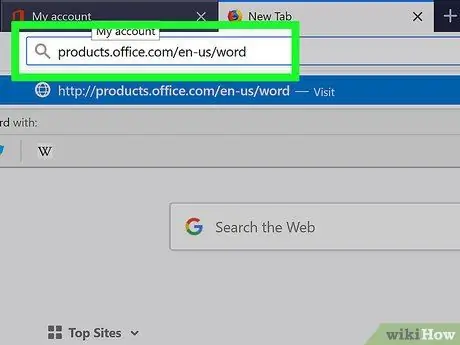
Addım 1. Veb brauzerində https://products.office.com/en-us/word ünvanına daxil olun
Microsoft Word məhsul səhifəsi görünəcək.
- Microsoft Word ayrıca satın alınmır və yalnız Microsoft Office paketinin və ya proqram paketinin bir hissəsi olaraq əldə edilə bilər.
- Uzunmüddətli bir həllə ehtiyacınız var, ancaq Microsoft Office almaq üçün pulunuz yoxdursa, "Pulsuz Alternativləri Denəmə" metodunu görmək üçün məqalənin sonuna sürüşdürün.
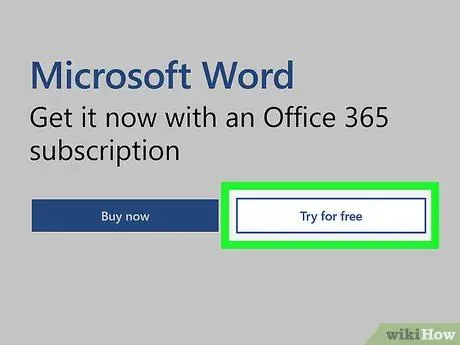
Addım 2. PULSUZ SINAYIN düyməsini basın
Menyu sonra göstəriləcək.
30 günlük sınaq müddətindən istifadə etmək istəmirsinizsə, "vurun İNDİ ALIN ”.
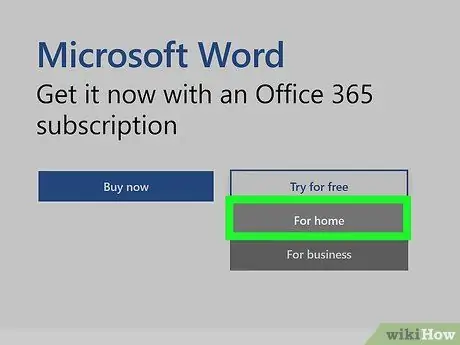
Addım 3. Ev üçün vurun
Klikləsəniz " İNDİ ALIN ", Satın alma seçimlərinin siyahısı görünəcək. Vurun " İNDİ ALIN "Proqramı alış -veriş səbətinə əlavə etmək istədiyiniz versiyanın altında" vurun Yoxla "Və beşinci addıma keçin.
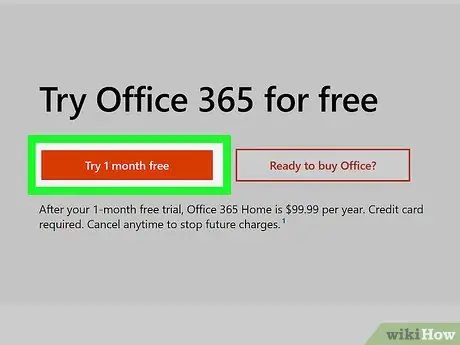
Addım 4. 1 AY PULSUZ DENƏ BASIN
Bu seçimlə, satın almadan bir ay əvvəl Office 365 -i sınaya bilərsiniz.
Sınaq müddəti pulsuz olsa da, proqramı yükləmək üçün kredit kartı məlumatlarınızı daxil etməlisiniz. Sınaq müddəti bitənə qədər kartdan ödəniş tutulmayacaq
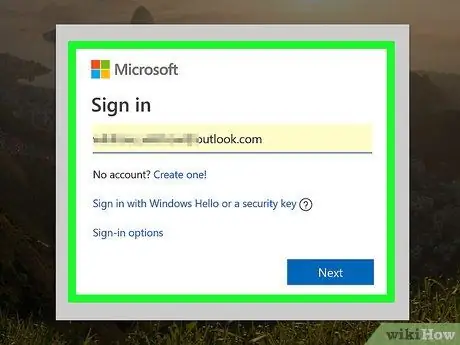
Addım 5. Microsoft hesabı ilə daxil olun
İstənirsə, hesabınıza daxil olmaq üçün ekrandakı təlimatları izləyin. Hələ hesabınız yoxdursa, yenisini yaratmaq üçün göstərişlərə əməl edin.
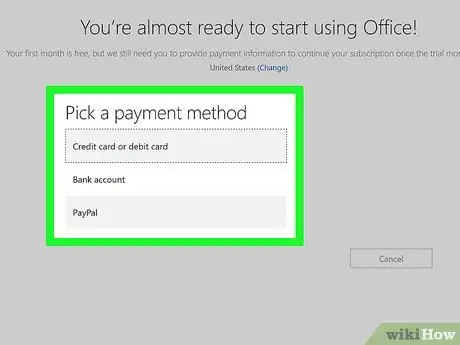
Addım 6. Ödəniş metodu əlavə edin
Vurun " Ödəniş yolu əlavə edin "(Və ya" Ödəniş üsulu "açılan menyusu göstərilirsə), istədiyiniz ödəniş metodunu seçin və ödəniş məlumatlarını daxil etmək üçün ekrandakı təlimatları izləyin.
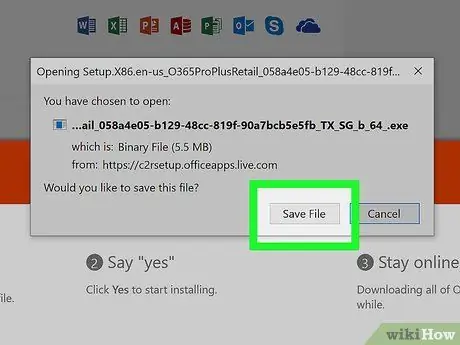
Addım 7. Office'i yükləmək üçün ekrandakı təlimatları izləyin
Ödəmə üsulu təsdiqləndikdən sonra Office quraşdırma fayllarını PC və ya Mac kompüterinizə yükləyə bilərsiniz. Yükləməni bitirdikdən sonra ümumiyyətlə kompüterdəki "Yükləmələr" qovluğunda tapa bilərsiniz.
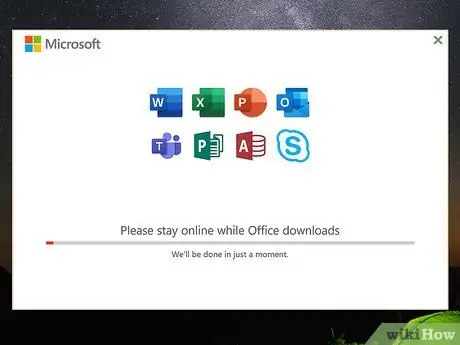
Addım 8. Quraşdırma faylını işə salın və ekrandakı təlimatları izləyin
Windows kompüterindən istifadə edirsinizsə, quraşdırma sənədləri avtomatik olaraq yüklənəcəkdir. Mac istifadə edirsinizsə, "pkg" (Mac) uzantısı ilə bitən "Microsoft Office" adlı faylı iki dəfə vurun. Yükləmələr ", Sonra Office qurmaq üçün görünən təlimatları izləyin.
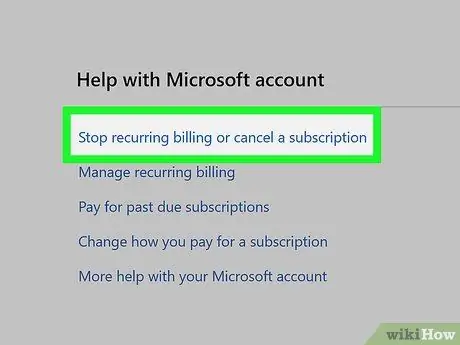
Addım 9. Sınaq müddətini bitməmiş ləğv edin (isteğe bağlı)
Microsoft Office almaq istəmirsinizsə, kredit kartınızdan ödəniş alınmadan sınaq müddətini ləğv etdiyinizə əmin olun. Sınaq müddətini ləğv etmək üçün:
- Https://account.microsoft.com/services ünvanına daxil olun və hesabınızla daxil olun.
- Vurun " Ləğv et "Office 365 sınaq seçimində" yazın, sonra ekrandakı təlimatları izləyin.
Metod 2 /5: Office 365 və ya 2019 -un yüklənməsi və yenidən qurulması
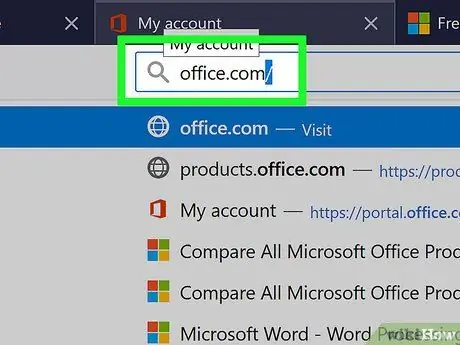
Addım 1. Veb brauzer vasitəsilə https://www.office.com/ saytına daxil olun
Microsoft Office 365 və ya 2019-un ödənişli versiyasına daxil ola bilsəniz və proqramı yenidən yükləməlisinizsə bu üsuldan istifadə edin.
Hesabınıza hələ daxil olmamısınızsa, Office abunəliyinizə bağlı olan hesabı istifadə edərək daxil olun
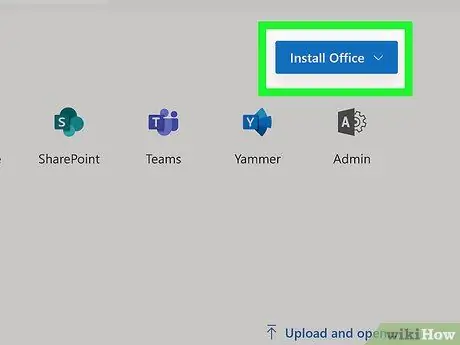
Addım 2. Ofis Yüklə düyməsini basın və ya Ofis proqramlarını quraşdırın.
Gördüyünüz variantlar, daxil olduğunuz hesabın növündən asılı olacaq.
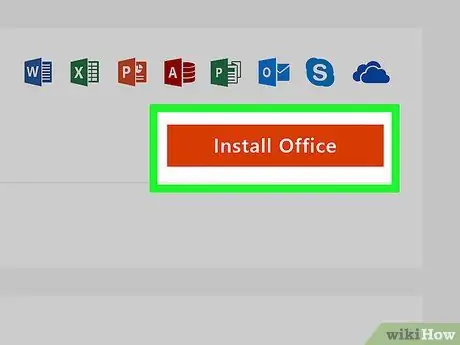
Addım 3. Install düyməsini basın ya da seçin Ofislər.
Yenə də fərqli hesab növlərində fərqli variantlar görünəcək.
Office 365 abunəliyiniz varsa, "" düyməsini basmalısınız. Yüklemek "Bu variantlardan hər hansı birinə baxmadan əvvəl.
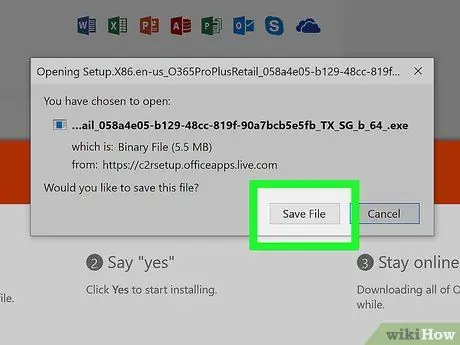
Addım 4. Quraşdırma faylını yükləmək üçün ekrandakı təlimatları izləyin
"Düyməsini basmaq lazım ola bilər. tamam "və ya" Fayl saxlamaq "Yükləməyə başlamaq üçün.
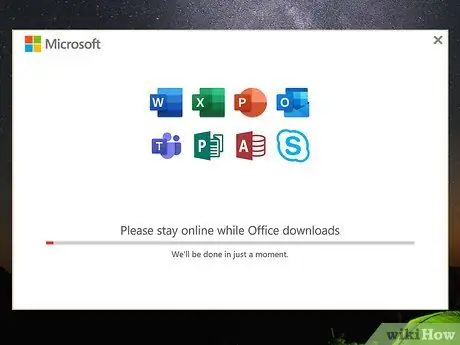
Addım 5. Office qurun
- Windows kompüterindən istifadə edirsinizsə, quraşdırma faylı avtomatik olaraq işləyəcək. Prosesi başa çatdırmaq üçün ekrandakı təlimatları izləyin.
- Bir Mac kompüterindən istifadə edirsinizsə, yükləmə saxlama qovluğunu ("Yükləmələr") açın və quraşdırma faylını (".pkg" uzantısı ilə bitən "Microsoft" adlı bir faylı) iki dəfə vurun. Proqramı yenidən qurmaq üçün ekrandakı təlimatları izləyin.
Metod 3 /5: Word'ü iPhone və ya iPad -də yükləyin

Addım 1. App Store açın
Adətən bu tətbiq simvolunu ana ekranda görə bilərsiniz.
Word mobil tətbiqini yükləmək pulsuzdur
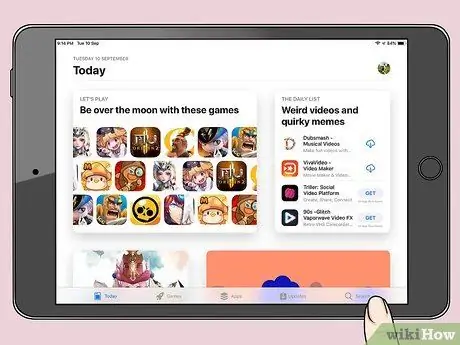
Addım 2. Axtarışa toxunun
Ekranın sağ alt küncündədir.
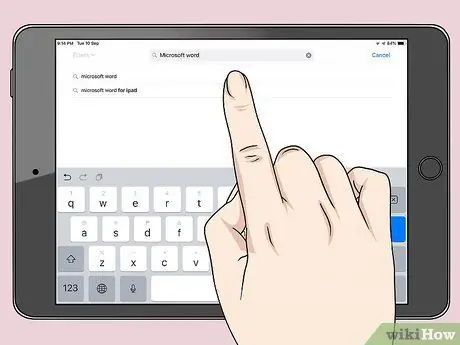
Addım 3. Axtarış çubuğuna Microsoft sözünü yazın və Axtarışa vurun
Uyğun nəticələrin siyahısı göstəriləcək.
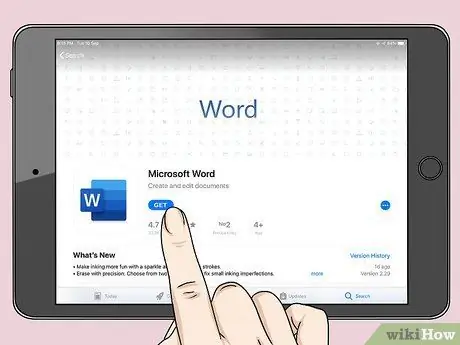
Addım 4. "Microsoft Word" seçiminin yanındakı GET vurun
Bu seçim ağ bir sənəd olan mavi bir simge və içərisində "W" hərfi ilə işarələnmişdir. Bundan sonra Word proqramı dərhal iPhone və ya iPad -ə yüklənəcək.
Touch ID və ya başqa bir şəxsiyyət yoxlama üsulundan istifadə etməniz istənirsə ekrandakı göstərişlərə əməl edin

Addım 5. Microsoft Word proqramını açın
Tətbiq endirildikdən sonra işarəsi ana ekrana əlavə olunacaq. Tətbiqi işə salmaq üçün işarəyə toxunun.
Metod 4 /5: Android cihazında Word yükləmək
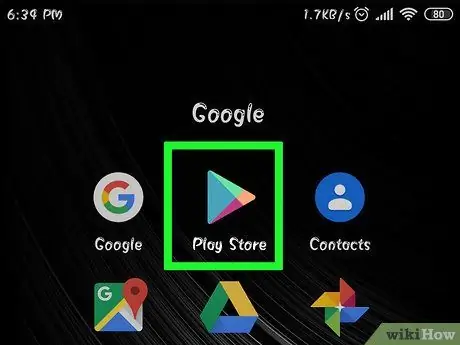
Addım 1. Play Store açın
Bu nişan ümumiyyətlə ana ekranda və ya tətbiq çekmecəsində göstərilir.
Word mobil tətbiqi pulsuz olaraq təqdim olunur
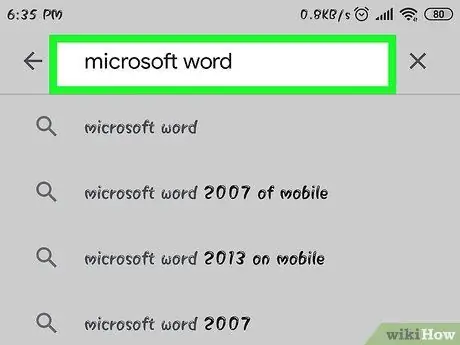
Addım 2. Axtarış çubuğuna Microsoft sözünü yazın və Enter düyməsinə toxunun
Uyğun nəticələrin siyahısı göstəriləcək.
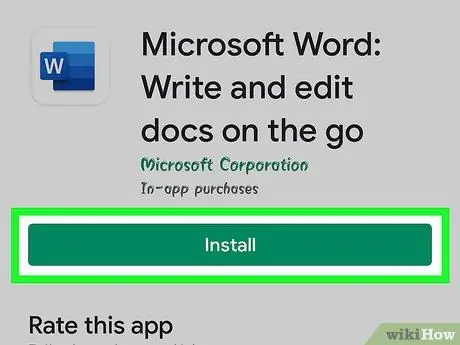
Addım 3. "Microsoft Word" ün yanındakı YÜKLƏ vurun
Bu seçim ağ sənədli mavi nişan və içərisində "W" hərfi ilə işarələnmişdir. Tətbiq dərhal Android cihazınıza yüklənəcək. Yükləmə tamamlandıqdan sonra nişan tətbiq çekmecəsinə (və bəlkə də evə) əlavə olunacaq. cihaz parametrlərindən asılı olaraq ekran).
Metod 5 /5: Pulsuz alternativlər sınayın
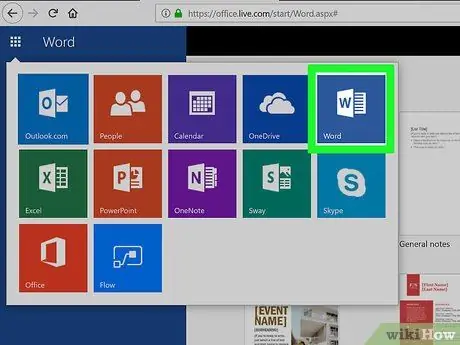
Addım 1. Microsoft Office Online istifadə edin
Microsoft Office, onlayn olaraq istifadə edilə bilən pulsuz bir Word versiyasını təqdim edir. Xüsusiyyətlər ödənişli versiya qədər əhatəli deyil, ancaq müxtəlif əsas şeylər üçün istifadə edə bilərsiniz. Necə olduğunu öyrənmək üçün bu wikiHow -u oxuyun.
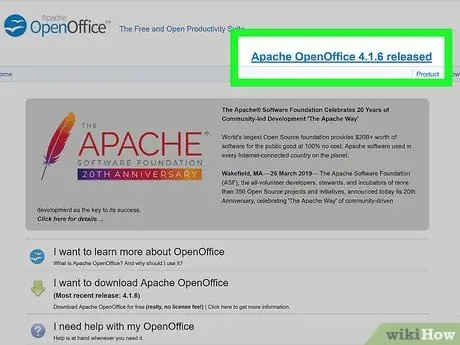
Addım 2. Pulsuz alternativ proqramı yükləyin
Ev, tələbə və ya kiçik biznesin istifadəsi üçün bir neçə ofis tətbiqi pulsuz olaraq təqdim olunur və hətta demək olar ki, hamısı Microsoft Word sənədlərini yaratmaq, açmaq və saxlamaq qabiliyyətinə malikdir. Xüsusiyyətlər Microsoft Office qədər əhatəli olmasa da, pulsuz ofis dəstləri ümumiyyətlə mətni redaktə etmək və ya işləmək, elektron tablolar yaratmaq və ya təqdimat slaydları yaratmaq ehtiyacı olan təsadüfi istifadəçilər üçün kifayətdir. Burada olduqca populyar olan bəzi pulsuz alternativ variantlar:
- Ofis açın
- LibreOffice
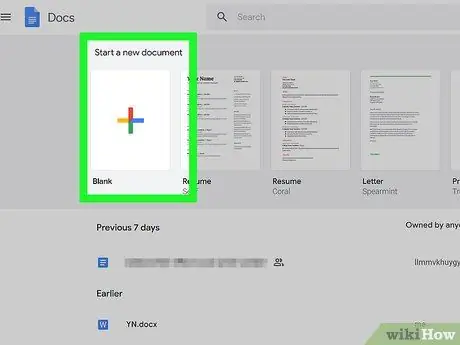
Addım 3. Google Sənədləri onlayn istifadə edin
Google Sənədlər, Microsoft Word formatında faylları aça, redaktə edə və saxlaya bilən pulsuz bir onlayn söz işləmə tətbiqidir. Daha ətraflı məlumat üçün Google Sənədlərdən necə istifadə olunacağına dair bu wikiHow məqaləsinə baxın.






